Comment rechercher et corriger la vulnérabilité Spectre et Meltdown sur Ubuntu 17.10 Oryctérope astucieux
Avant de vous montrer comment vérifier et corriger la vulnérabilité Spectre et Meltdown sur Ubuntu 17.dix. Voyons ce que c'est.
Vulnérabilité du spectre :
La vulnérabilité Spectre brise l'isolement entre les applications de votre ordinateur. Ainsi, un attaquant peut tromper une application moins sécurisée pour révéler des informations sur d'autres applications sécurisées à partir du module noyau du système d'exploitation.
Vulnérabilité à l'effondrement :
Meltdown brise l'isolement entre l'utilisateur, les applications et le système d'exploitation. Ainsi, un attaquant peut écrire un programme et il peut accéder à l'emplacement mémoire de ce programme ainsi que d'autres programmes et obtenir des informations secrètes hors du système.
Vérification des vulnérabilités Spectre et Meltdown :
Vous pouvez utiliser le script Spectre et Meltdown Checker pour vérifier si votre processeur est affecté par les vulnérabilités Spectre et Meltdown.
Je vais télécharger le script Spectre et Meltdown Checker maintenant. Je vais télécharger le script dans le répertoire /tmp. Parce que le script sera automatiquement supprimé au prochain redémarrage. Mais si vous voulez le conserver, pensez à le télécharger ailleurs.
Accédez au répertoire /tmp avec la commande suivante :
$ cd /tmp
Exécutez maintenant la commande suivante pour télécharger le script Spectre and Meltdown Checker depuis GitHub à l'aide de wget :
$ wget https://raw.githubusercontent.com/speed47/spectre-meltdown-checker/master/spectre-meltdown-checker.shLe script Spectre et Meltdown Checker doit être enregistré sous le nom 'spectre-meltdown-checker.merde.

Vous pouvez maintenant exécuter le script Spectre and Meltdown Checker avec la commande suivante :
$ sudo sh spectre-meltdown-checker.sh
Sur mon ordinateur portable, j'ai obtenu la sortie suivante, comme indiqué dans la capture d'écran ci-dessous. Vous pouvez voir que mon processeur est vulnérable à Spectre Variant 1 (CVE-2017-5753), Spectre Variant 2 (CVE-2017-5715), Meltdown ou Variant 3 (CVE-2017-5754).
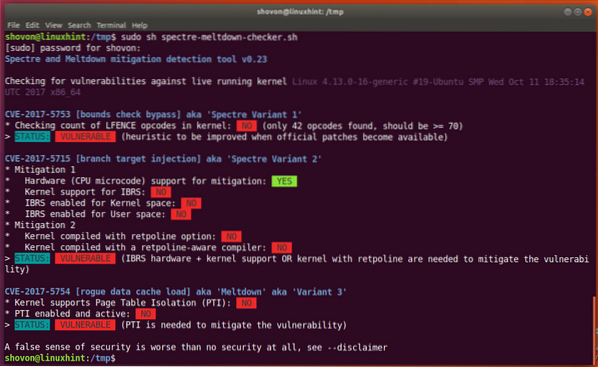
CVE-2017-5753, CVE-2017-5715, CVE-2017-5754 sont les codes de ces vulnérabilités. Si vous voulez en savoir plus sur ces vulnérabilités, recherchez ces codes sur Google et j'espère que vous trouverez quelque chose d'intéressant.
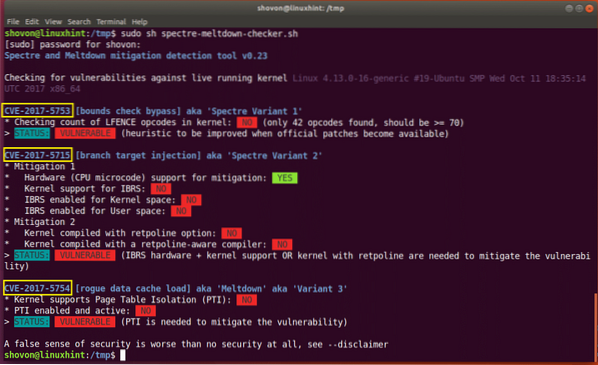
Correction des vulnérabilités Spectre et Meltdown :
Les correctifs Spectre et Meltdown sont fournis sous forme de mises à jour du noyau sur Ubuntu 17.dix. Ubuntu 17.10 a publié des mises à jour du noyau car les vulnérabilités Spectre et Meltdown sont corrigées.
Pour obtenir ces mises à jour du noyau, vous devez avoir activé les référentiels 'artful-security' et 'artful-updates'.
Pour vérifier si ces référentiels sont activés, allez dans le menu Applications et recherchez « Logiciels et mises à jour ». Vous devriez voir l'application "Logiciel et mises à jour" comme indiqué dans la capture d'écran ci-dessous. Clique dessus.
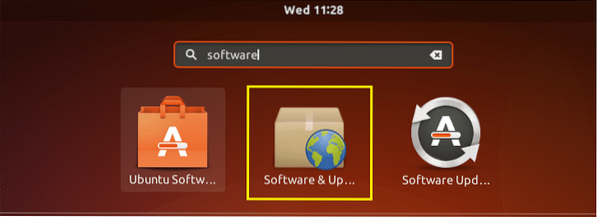
« Logiciel et mises à jour » devrait s'ouvrir. Cliquez maintenant sur l'onglet marqué "Mises à jour".

Vous devriez voir la fenêtre suivante. Vous pouvez le voir sur mon Ubuntu 17.10 machines, les référentiels 'artful-security' et 'artful-updates' ne sont pas activés.
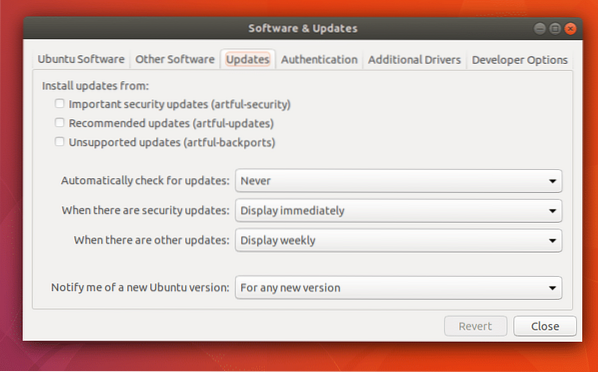
Cliquez sur les cases à cocher pour les activer comme indiqué dans la capture d'écran ci-dessous. Une fois que vous avez terminé, cliquez sur « Fermer ».
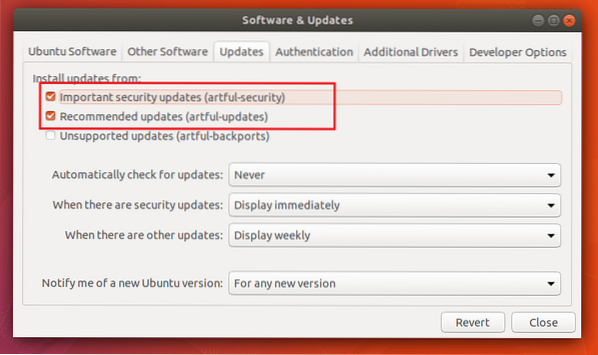
Vous devriez voir la fenêtre suivante. Cliquez sur « Recharger ». Ubuntu devrait mettre à jour son cache de référentiel de packages.

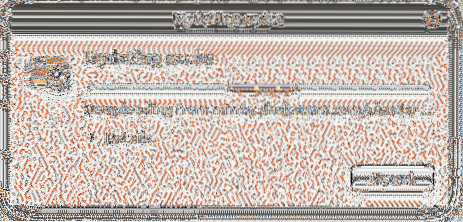
Une fois le cache du référentiel de packages mis à jour, nous pouvons installer les mises à jour du noyau. Avant de procéder à une mise à jour du noyau, c'est une bonne idée de vérifier la version du noyau que vous utilisez actuellement. Ainsi vous pourrez vérifier si le noyau est mis à jour ou non.
Vérifiez la version du noyau que vous utilisez sur votre Ubuntu 17.10 Système d'exploitation Artful Aardvark avec la commande suivante :
$ uname -rVous pouvez voir que la version du noyau sur mon Ubuntu 17.10 machines est 4.13.0-16

Exécutez maintenant la commande suivante pour mettre à jour tous les packages disponibles de votre Ubuntu 17.10 système d'exploitation :
$ sudo apt-get upgrade
Appuyez sur « y » et appuyez sur

Pendant l'installation des mises à jour, vous pouvez voir quelque chose comme ceci si vous avez désactivé la mise à jour automatique manuellement. Vous pouvez laisser la valeur par défaut et appuyer sur
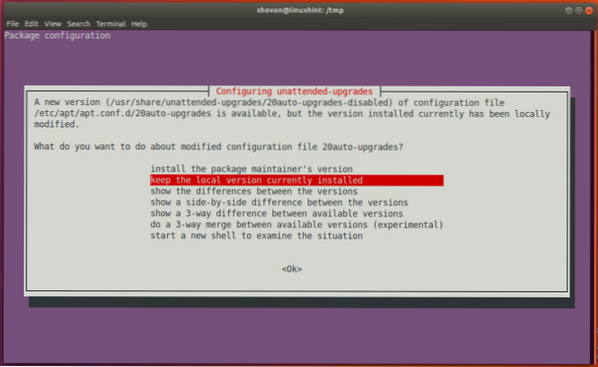
Tout devrait être mis à jour.
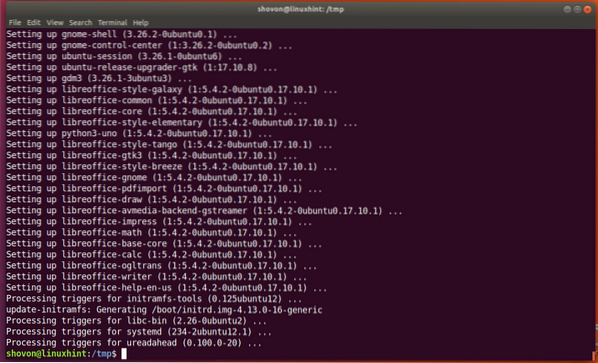
Maintenant, redémarrez votre ordinateur.
$ redémarrer
Une fois votre ordinateur démarré, vérifiez à nouveau la version du noyau avec la commande suivante :
$ uname -rVous devriez voir une version du noyau différente de celle d'avant.
Sur Ubuntu 17.10, j'ai eu un problème. Le noyau n'a pas été mis à jour. J'ai vérifié et le problème était pour une raison inconnue, les mises à jour du noyau ont été retardées, comme vous pouvez le voir sur la capture d'écran.

Pour installer les mises à jour du noyau manuellement, exécutez la commande suivante :
$ sudo apt-get install linux-generic linux-headers-generic linux-image-generic ubuntu-desktop
Appuyez sur « y » et appuyez sur pour continuer.

Une fois l'installation terminée, redémarrez votre ordinateur avec la commande 'reboot'.

Votre noyau devrait être mis à jour.
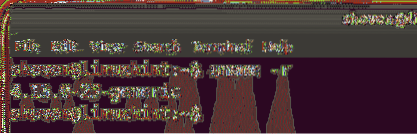
Maintenant, si vous exécutez à nouveau le script Spectre and Meltdown Checker, vous devriez voir quelques changements.
$ sudo sh spectre-meltdown-checker.shVous pouvez voir qu'à ce jour, seule la vulnérabilité Meltdown est corrigée sur Ubuntu 17.dix. Spectre est un peu plus difficile à réparer. L'équipe d'Ubuntu y travaille au moment même où nous parlons. Gardez un œil sur les mises à jour du noyau, l'équipe Ubuntu devrait publier des mises à jour car elles corrigent d'autres vulnérabilités. Vous pouvez également activer la mise à jour automatique.
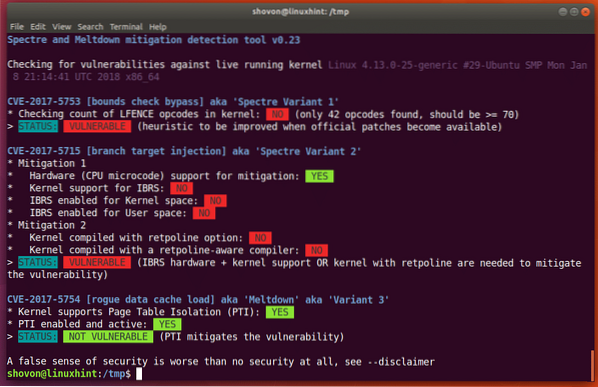
C'est ainsi que vous vérifiez et corrigez la vulnérabilité Spectre et Meltdown sur Ubuntu 17.10 Oryctérope astucieux. Merci d'avoir lu cet article.
 Phenquestions
Phenquestions


